CÓMO CAMBIAR IMAGEN Y MOTD DE TU SERVIDOR DE MINECRAFT
- HolyHosting

- 2 jul 2023
- 2 Min. de lectura
Actualizado: 10 oct
A continuación encontrarás una guía paso a paso sobre cómo cambiar el icono y MOTD de un servidor de Minecraft:
Para cambiar el icono del servidor:
1. Busca una imagen que desees utilizar como icono del servidor. Esta imagen debe ser un archivo PNG y tener un tamaño de 64x64 píxeles. Asegurate que sea exactamente de esta medida y que sea PNG, de otra manera no funcionará.
2. Cambia el nombre de la imagen a "server-icon.png".
3. Abre el panel de control de tu servidor y busca la opción "Archivos".
4. Haz clic en "Subir" y selecciona el archivo "server-icon.png" que acabas de renombrar.
5. Una vez que el archivo se haya cargado, reinicia el servidor para que el nuevo icono se muestre.

Para cambiar el MOTD del servidor:
1. Abre el panel de control de tu servidor y busca la opción "Archivos".
2. Abre el archivo "server.properties" y busca la línea "motd".
3. Cambia el valor después de "motd=" al mensaje que desees utilizar como MOTD del servidor. ¡En el video tutorial explicamos como darle diseño con colores!
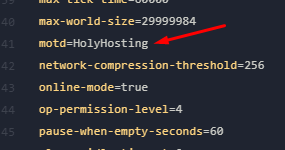
4. Guarda los cambios en el archivo y reinicia el servidor para que el nuevo MOTD se muestre.

Ten en cuenta que algunos plugins pueden tener opciones adicionales para cambiar el icono y el MOTD del servidor, pero estos son los pasos generales que debes seguir para hacerlo en cualquier servidor de Minecraft.
Conclusión
Esperamos que esta guía te haya sido útil y recuerda🚀, no dudes en preguntar en Discord de HolyHosting o contactar a nuestro equipo de soporte.
Síguenos en Twitter (@HolyHosting) para mantenerte al día.

Saludos! Stuffy @ HolyHosting


















